调整Word文档的页边距
在默认情况下,Word文档的四周页边距均为一英寸。用户可以通过选择Word内置的预设选项来调整页边距,或者也可以自定义精确的边距数值。下面是如何操作的步骤。
如何在Word中调整页边距
首先,打开Word文档,然后点击顶部的“布局”选项卡。在“页面设置”区域中,找到并点击“页边距”按钮。
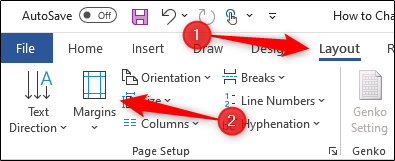
点击后,将会弹出一个下拉菜单。在这个菜单中,您可以找到一系列Word提供的预设页边距设置。
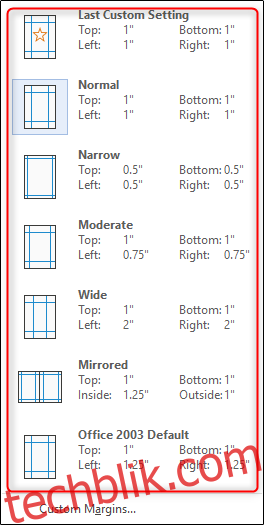
如果这里有符合您需求的设置,只需点击选择即可。选择后,文档的页边距将立即根据所选的设置进行调整。
如果预设选项中没有合适的,您可以通过点击下拉菜单底部的“自定义页边距”选项来设置精确到十分之一英寸的自定义页边距。
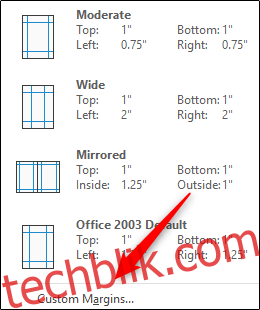
这时会弹出一个名为“页面设置”的窗口,并且会自动定位到“页边距”选项卡。在“页边距”部分,您可以分别调整上、下、左、右四个方向的边距数值。通过点击每个选项旁边的上下箭头,可以以0.1英寸为单位增加或减少页边距数值。
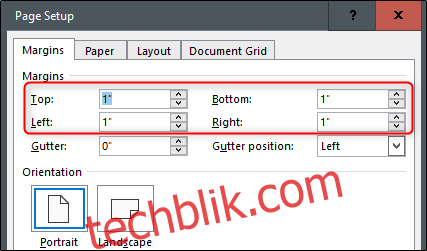
此外,您还可以调整“装订线”边距。“装订线”边距通常用于书籍或双面打印的文档,它指的是在装订过程中会被隐藏或不可见的页面区域。
设置装订线边距的方法与设置其他页边距的方法相同,即通过点击选项旁边的上下箭头来调整数值。
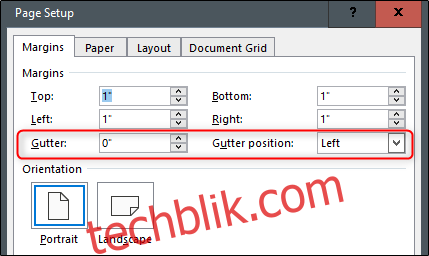
调整完成后,点击“确定”按钮,更改就会应用到文档中。
将自定义页边距设置为默认值
如果您经常需要使用相同的自定义页边距设置,为了避免每次打开Word文档都要重复设置,可以将自定义页边距设置为默认值。
要实现此目的,首先在“布局”选项卡的“页面设置”区域中点击“页边距”,然后在弹出的下拉菜单中选择“自定义页边距”。
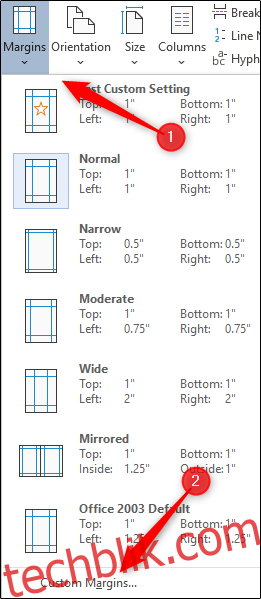
在弹出的“页面设置”窗口中,先设置好您需要的自定义页边距,然后点击窗口左下角的“设置为默认值”按钮。
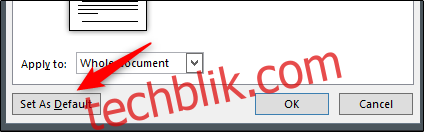
这时会弹出一个对话框,提示您所做的更改将会影响到所有基于NORMAL模板的新文档。点击“是”按钮。
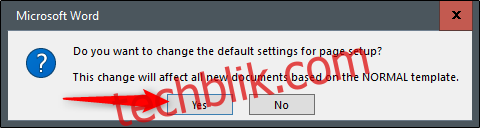
现在,下次您打开Word时,将会自动使用您设置的自定义页边距作为默认值。